So synchronisieren Sie CalDAV und CardDAV mit Android

Erfahren Sie in diesem Leitfaden, wie Sie CalDAV und CardDAV mit Android synchronisieren können, um Ihre Kalender- und Kontaktdaten effizient zu verwalten.
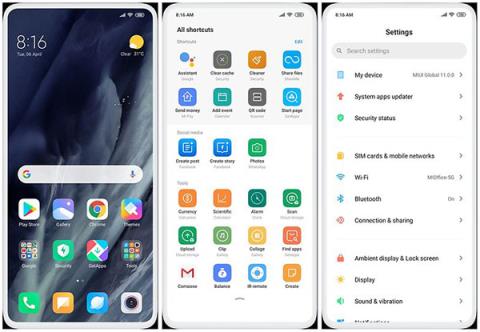
Xiaomi begann lange vor der Herstellung von Telefonen (oder anderen Produkten) mit der Entwicklung der MIUI-Software. MIUI hat mittlerweile die 10. Version erreicht und verfügt über eine schönere Benutzeroberfläche als je zuvor. Wenn Sie ein Xiaomi-Smartphone besitzen, sollten Sie diese Tipps nicht ignorieren.
So aktivieren Sie App Drawer
Wenn man ein Xiaomi-Gerät zum ersten Mal in der Hand hält, vermittelt das Betriebssystem dem Nutzer das Gefühl, eine Android-Version eines iPhones zu verwenden. Das liegt daran, dass der App Drawer zunächst ausgeblendet ist, Sie können ihn aber ganz einfach einschalten, um mehr Android-Feeling zu erzielen. Hier erfahren Sie, wie es auf MIUI 11 geht.

AppDrawer
Eine Welt voller Themen wartet auf Sie
Einer der interessantesten Punkte von MIUI ist, dass man die Smartphone-Oberfläche vielfältig anpassen kann, ohne dass wichtige Details verloren gehen, die Xiaomi in das Gerät eingebaut hat.
Um die Designs Ihres Telefons zu ändern, müssen Sie sie zuerst herunterladen. Ganz einfach: Öffnen Sie einfach Themes in der Home-App. Sie werden sofort zum Online-Shop weitergeleitet, wo Sie suchen, herunterladen oder kaufen können.

MIUI-Themen sind sehr umfangreich
Sie können das gesamte Design oder einen Teil davon verwenden (z. B. können Sie Anwendungssymbole zur Verwendung exportieren). Xiaomi ermöglicht Benutzern auch die Erstellung eigener Themes durch das Mischen heruntergeladener Themes.
Heruntergeladene Themes finden Sie unter Einstellungen > Themes .
Der Bildschirm zeigt mehr
Ja, keine Schnittstelle ist perfekt. Doch dank der MIUI-Bearbeitungsfunktion kann man mit der Anzeigeoberfläche zumindest nach seinen Wünschen rundum zufrieden sein.

Passen Sie die Anzeige auf dem Bildschirm an
Statusleiste
MIUI verfügt über eine spezielle Funktion, mit der Sie weitere Informationen in der Statusleiste anzeigen können (diese Leiste kann je nach den Einstellungen oben auf dem Bildschirm ihre Farbe ändern).
Statusleiste anpassen
Zum Entsperren des Telefons ist kein Fingerabdruck erforderlich
Das Entsperren per Gesichtserkennung ist sehr praktisch, bei Xiaomi heißt es „ Entsperren mit einem Lächeln “. Mit dieser Methode können Sie das Gerät mit Ihrem Gesicht entsperren, was bei einigen Xiaomi-Geräten schneller ist als das Entsperren mit einem Fingerabdruck.

Per Gesicht entsperren
Um diese Funktion zu aktivieren, gehen Sie zu Einstellungen > Bildschirm und Passwort entsperren > Gesichtsdaten hinzufügen .
Verwenden Sie zwei App-Konten gleichzeitig
Nutzen Sie regelmäßig mehrere Social-Network-Konten für Hobbys oder Arbeit? Viele Apps ermöglichen einen schnellen Wechsel zwischen Konten, aber nicht alle. Xiaomi kann dieses Problem lösen: Sie können vollständig zwei Anwendungskonten gleichzeitig auf Ihrem Telefon verwenden. Diese Funktion befindet sich im Abschnitt „Dual App“ in den Einstellungen .

Verwenden Sie zwei App-Konten gleichzeitig
Persönliche Informationssicherheit
MIUI legt auch großen Wert auf die Datensicherheit. Mit der App-Sperrfunktion in den Einstellungen können Sie bestimmte Anwendungen sperren, um zu verhindern, dass sie geöffnet werden, wenn Sie das Telefon ausleihen. Niemand kann mehr in Ihre privaten Angelegenheiten eindringen.

App-Sperre
Nehmen Sie sich Zeit zum Entspannen
MIUI bietet Meditations- und Entspannungsfunktionen für Benutzer. Öffnen Sie einfach die App, gehen Sie zu Timer und wählen Sie einen der folgenden entspannenden Sounds:
Erkunde mehr:
Erfahren Sie in diesem Leitfaden, wie Sie CalDAV und CardDAV mit Android synchronisieren können, um Ihre Kalender- und Kontaktdaten effizient zu verwalten.
Kurzanleitung zur Deinstallation des Magisk-Moduls ohne Verwendung von Magisk Manager, auch bekannt als Deinstallation des Magisk-Moduls mithilfe von TWRP Recovery oder offline.
Erfahren Sie, wie Sie Kali Linux NetHunter auf Ihrem Android-Telefon installieren, mit detaillierten Schritten und nützlichen Tipps für Penetrationstests.
So deaktivieren Sie die Anzeige des eingegebenen Passworts auf Android und schützen Sie Ihre Daten effektiv.
Entdecken Sie, wie Sie die Tastenbelegung verwenden, um jedes Android-Spiel mit einem Gamepad zu spielen. Diese Anleitung bietet viele Tipps und Tricks für ein besseres Gaming-Erlebnis.
Entdecken Sie, wie Sie mit der Gboard-Tastatur auf Android einfach und schnell Sprache in Text umwandeln können. Nutzen Sie die Spracheingabe für mehr Produktivität.
Erfahren Sie, wie Sie den Vibrationseffekt beim Drücken von Tasten auf Android deaktivieren können, um eine leisere und angenehmere Eingabeerfahrung zu genießen.
Entdecken Sie die besten Panorama-Fotoanwendungen für Android. Diese Apps erleichtern die Panoramafotografie und bieten zahlreiche Funktionen, um beeindruckende Fotos aufzunehmen.
Aktivieren Sie die Leseliste in Google Chrome auf Ihrem Android-Gerät mit einfachen Schritten für einen besseren Überblick über Ihre Leseinhalte.
Entdecken Sie die besten Android-Notiz-Apps mit Startbildschirm-Widgets, um schnell und effektiv Notizen zu machen.








